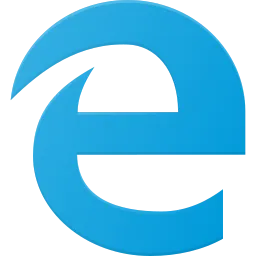Microsoft Edge является браузером по умолчанию в Windows 11. Однако пользователи могут в любое время переключиться на предпочитаемый или любимый браузер. Edge основан на Chromium, подобно Google Chrome и другим современным браузерам на базе Chromium.
Push-уведомления используются для оповещения пользователей об обновлениях, новостях или другой соответствующей информации с веб-сайта. Когда вы посещаете веб-сайт, поддерживающий push-уведомления, вы можете увидеть запрос с вопросом, хотите ли вы разрешить веб-сайту отправлять вам сообщения. Если вы разрешите это, вы будете получать push-уведомления с этого веб-сайта.
Microsoft Edge автоматически заблокирует уведомления для веб-сайта, если вы отклоните или проигнорируете запросы 3 или 4 раза подряд соответственно.
Включить или отключить push-уведомления в Microsoft Edge
Как упоминалось выше, пользователи могут настроить Edge для включения или отключения push-уведомлений с веб-сайтов.
Вот как это сделать.
Сначала откройте браузер Microsoft Edge.
Затем нажмите кнопку «Настройки и многое другое» (Alt+F) с тремя горизонтальными точками в правом верхнем углу и выберите «Настройки».
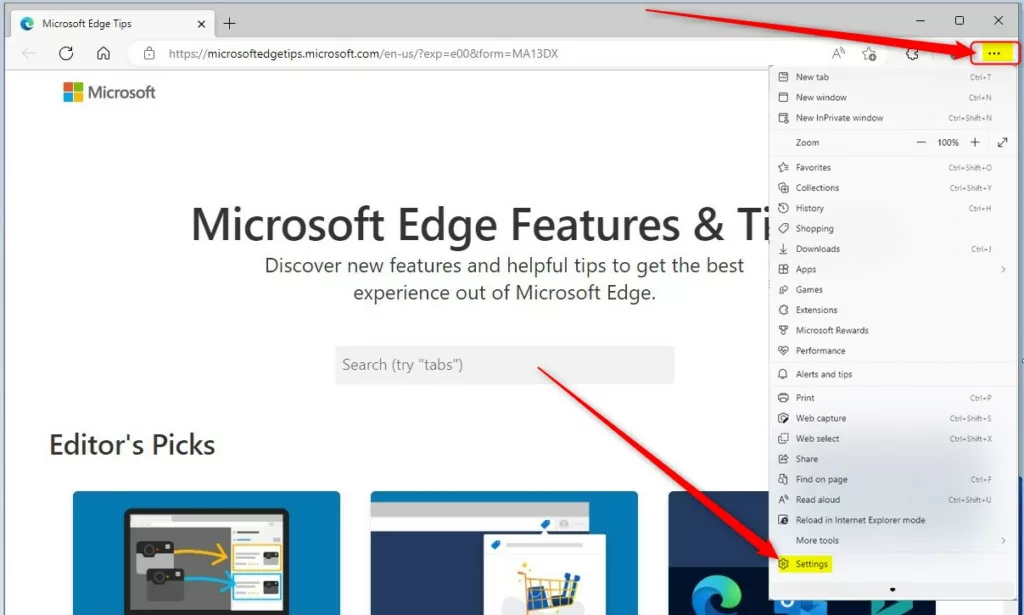
Дополнительные параметры и настройки браузера Microsoft Edge
На странице настроек нажмите «Файлы cookie и разрешения для сайта» на левой панели и выберите плитку «Уведомления» справа в разделе «Все разрешения».
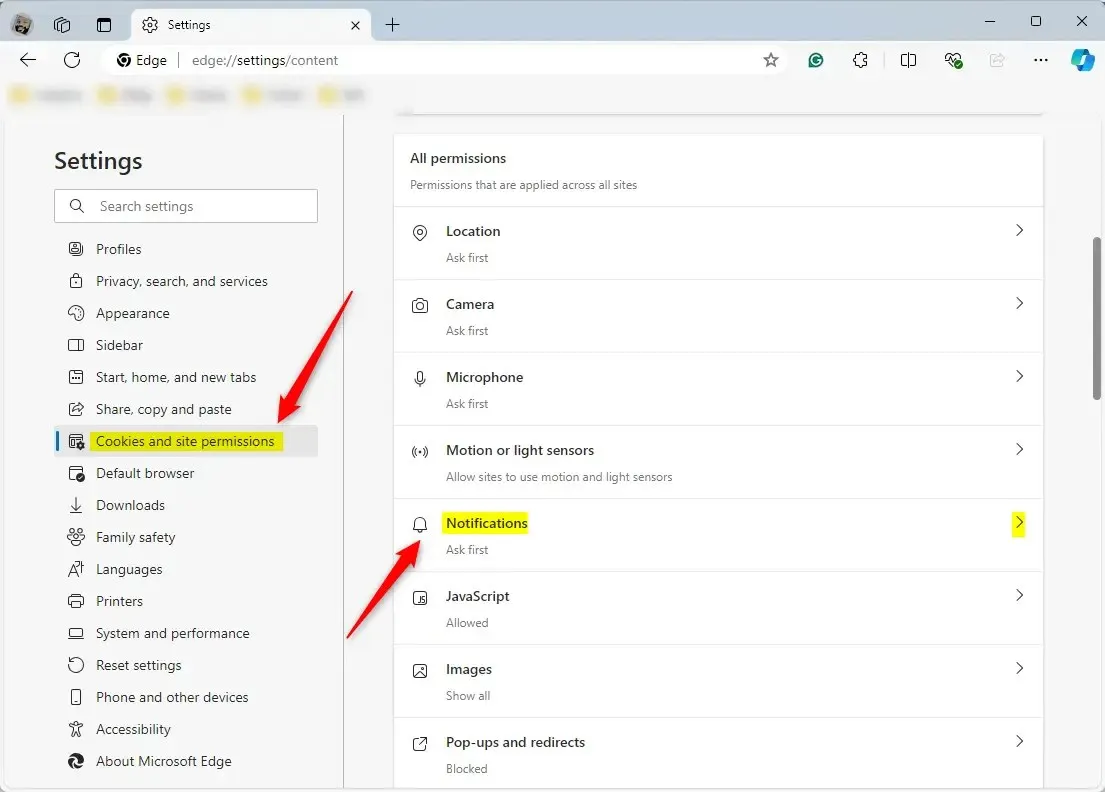
На странице настроек «Уведомления» выберите плитку «Спрашивать перед отправкой (рекомендуется)». Затем переведите кнопку переключателя в положение «Вкл» или «Выкл», чтобы включить или отключить эту функцию.
- Если отключить параметр «Спрашивать перед отправкой», веб-push-уведомления будут заблокированы для всех сайтов.
- Если включить параметр «Спрашивать перед отправкой», сайты по умолчанию будут запрашивать показ push-уведомлений.
- Используйте «Разрешить» и «Блокировать», чтобы добавить сайты в список разрешенных или заблокированных.
В разделе «Разрешить» вы увидите список сайтов, которым в настоящее время разрешено отправлять уведомления. Нажмите на три точки рядом с сайтом, уведомления от которого вы хотите прекратить, и выберите «Удалить» или «Заблокировать».

Закройте страницу настроек, когда закончите.
Включите или отключите push-уведомления с помощью редактора реестра Windows.
Другой способ включить или отключить функцию push-уведомлений в Edge — использовать редактор реестра Windows.
Сначала откройте редактор реестра Windows от имени администратора.
Затем перейдите к разделу реестра ниже.
Computer\HKEY_LOCAL_MACHINE\SOFTWARE\Policies\Microsoft\Edge
Затем дважды щелкните имя DefaultNotificationsSetting (REG_DWORD) на правой панели ключа Edge, чтобы открыть его.
Затем используйте таблицу ниже, чтобы настроить параметры push-уведомлений для всех пользователей.
- Введите
0, чтобы разрешить push-уведомления для всех пользователей. - Введите
2, чтобы заблокировать push-уведомления для всех пользователей. - Введите
3команду «Всегда запрашивать push-уведомления» для всех пользователей.
Если вы не видите элемент «DefaultNotificationsSetting», щелкните правой кнопкой мыши пустую область и создайте новый элемент реестра DWORD (32-разрядный).
Затем введите имя «DefaultNotificationsSetting» и введите или 0, чтобы установить push-уведомления для всех пользователей.23
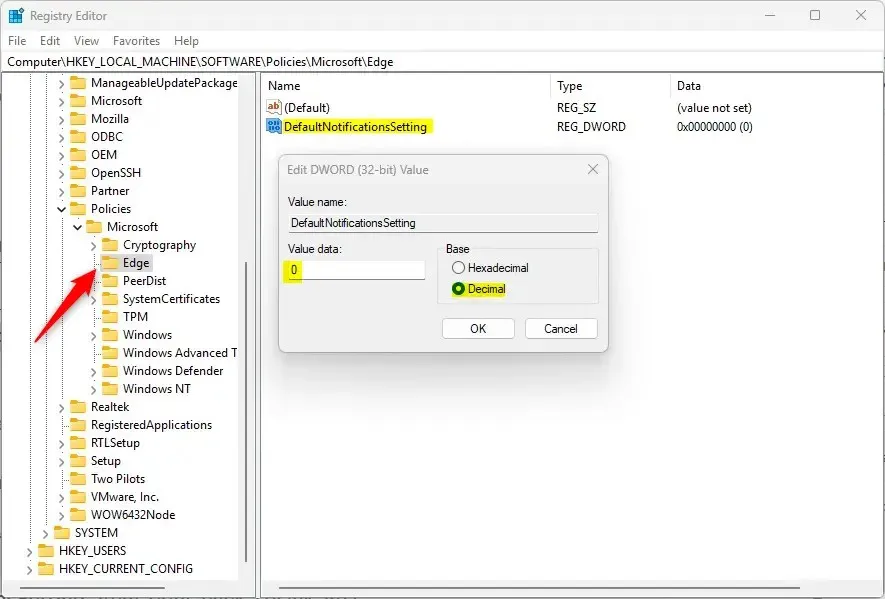
Чтобы восстановить поведение по умолчанию и позволить пользователям управлять своими push-уведомлениями, удалите созданный элемент «DefaultNotificationsSetting».
Возможно, вам придется перезагрузить компьютер, чтобы изменения вступили в силу.
Это должно сработать!
Заключение:
В этом посте показано, как включить или отключить push-уведомления в Microsoft Edge. Если вы нашли ошибки или вам есть что добавить, воспользуйтесь формой комментариев ниже.